Bedienungsanleitung der Oberfläche – Ausgabe als MIDI- oder Guido Datei abspeichern
˙3.5. Ausgabe als MIDI- oder Guido Datei abspeichern
Ebenso wie Sie für die Eingabe eine Datei verwenden können, kann man auch für das Ausgabegerät eine Datei angeben. Die Daten werden dann nicht hörbar gemacht, sondern direkt in dieser Datei abgespeichert. Es empfiehlt sich dabei, eine parallele Route zu einem MIDI-Gerät zu legen, damit man trotzdem hört was passiert.
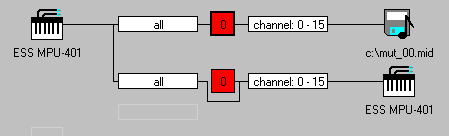
- Klicken Sie im Menü unter dem Punkt „View“ auf „Routes“ um das Routenfenster zu öffnen.
- Mit einem Doppelklick auf das rechte Symbol der Standardeinstellung bekommen sie die Möglichkeit das Ausgabe-Gerät zu verändern
- Wählen sie das entsprechende Datei-Format (MIDI oder Guido), und geben Sie einen Dateinamen für die neue Datei an.
Parallele Route zum Anhören anlegen: Doppelklicken Sie unterhalb des Eingabefilters im Routenfenster (z.B. in das hellgrau umrandete Feld). Es öffnet sich ein Dialogfenster für eine weitere Route. Stellen Sie ein, dass alle Daten durchgelassen werden. Doppelklicken Sie auf das Ende der Route. Es erscheint ein Ausgabegerät-Dialog Dialog; stellen Sie in ihm ihr MIDI-Gerät oder die Soundkarte ein, damit Sie hören können, welche Daten in die Datei geleitet werden.
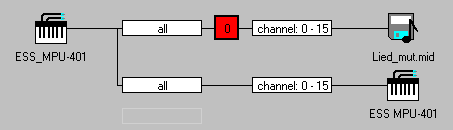
 Cite this page!
Cite this page!




